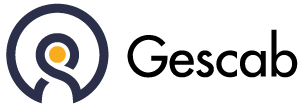Pour accéder à ce module rendez vous dans Archives > Listes des dossiers / clients.
Présentation #
Ce module présente une liste complète des dossiers pour lesquels des archives sont disponibles. Chaque ligne représente un client. Lorsque vous consultez les archives d’un client, vous avez accès aux boîtes dans lesquelles se trouvent ces archives. Chaque boîte est associée à un code-barres spécifique qui identifie son emplacement. Par conséquent, grâce au code-barres, vous pouvez retrouver la localisation de la boîte d’archives dans l’espace de stockage.
Rechercher une boite d’archive #
Vous devez ensuite effectuer une « recherche avancée » dans la « Liste des dossiers/clients » :
La recherche du dossier peut s’effectuer selon différents critères :
- Le cabinet
- Le collaborateur (= titulaire du dossier)
- Code dossier
A la suite de sélection de vos critères cliquez sur « Rechercher »
Consulter une boite d’archive #
Pour consulter une boîte d’archives, une fois votre recherche effectuée, cliquez une première fois sur le bouton .
Vous aurez ainsi toutes les boîtes existantes pour le dossier sélectionné, ainsi que leurs emplacements.
Si la boîte est sortie, apparaitront alors sa date de sortie ainsi que le nom de la personne ayant effectué cette action.
Accès contenu de la boîte #
Pour accéder au contenu de la boîte (type de document, dates de début et fin, …), cliquez à nouveau sur le bouton de la ligne correspondante.
Pour modifier les informations la concernant, cliquez sur le bouton .
Création de contenu d’une boite d’archive #
Dans un encadré nommé nouveau contenu vous pourrez renseigner un type de document, une Date de début et une Date de fin puis cliquer sur « Ajouter » pour apporter du nouveau contenu à la boite d’archive.
Imprimer une étiquette de boîte d’archives #
Pour imprimer une étiquette d’une boîte d’archives, veuillez la sélectionner au préalable une boite puis cliquez sur le bouton suivant : .
Une pop up s’affiche vous donnant un aperçu des données qui seront imprimées :
Pour lancer l’impression, cliquez à nouveau sur le bouton de nouveau.
Créer une boîte d’archives #
Vous devez en premier lieu rechercher le dossier pour lequel vous souhaitez créer une boîte (voir recherche d’une boite d’archive) afin de le sélectionner par la suite.
Une fois la recherche effectuée, ouvrez le dossier concerné en cliquant sur l’icône
Cliquez sur « » en haut à droite de votre écran :
Choisissez le type de document dans la liste déroulante (exemples : courrier, pièces comptables, liasse, factures clients, …) et ajoutez une date de début et une date de fin puis cliquez sur « Ajouter »
La boîte apparaitra ensuite sur la partie droite de l’écran
Cliquez ensuite sur « Enregistrer »
Sortir une boîte d’archives #
Lorsque vous souhaitez sortir une boîte d’archives, vous devez le signaler dans Gescab.
Après avoir sélectionner la boîte concernée, cliquez sur le bouton
Une pop up s’ouvre sur laquelle il faut sélectionner le collaborateur qui sort la boite.
Le nom de la personne sortant la boîte devra être sélectionné, puis cliquez sur « Sortir la boite ».